рефераты конспекты курсовые дипломные лекции шпоры
- Раздел Образование
- /
- Параметры страницы
Реферат Курсовая Конспект
Параметры страницы
Параметры страницы - раздел Образование, ОФОРМЛЕНИЕ ДОКУМЕНТА MS WORD Режим Разметки Страниц Позволяет Видеть Документ Таким, Каким...
Режим разметки страниц позволяет видеть документ таким, каким он будет на бумажных страницах, распечатанных на принтере. Здесь в виде белых прямоугольников отображаются страницы документа, на которых наряду с текстом видны абсолютно все объекты. Если документ содержит многочисленные рисунки или графики, с ним удобнее работать именно в режиме разметки страницы. Окно режима разметки практически не отличается от окна обычного режима. Но включив отображение линейки, вы кроме горизонтальной линейки увидите еще и вертикальную, которая позволяет оценивать положение объектов на странице по второй координате. Приемы перемещения по документу тоже совпадают в обоих режимах, однако в раскрывающемся списке Масштаб в режиме разметки появляются три дополнительных пункта: По ширине текста, Страница целиком и Две страницы, названия которых не требуют дополнительных пояснений.
Работая в режиме разметки, сначала следует настроить размеры страницы и ее полей. Для этого:
1) выберите команду меню Файл Þ Параметры страницы;
2) в открывшемся диалоге щелкните на вкладке Размер бумаги, (рис. 1.1а);
3) в списке Размер бумаги выберите тот размер листа, на котором должен печататься документ;
4) чтобы задать нестандартный размер, выберите пункт Другой и введите ширину и высоту страницы в счетчики Ширина и Высота;
5) после настройки размеров страницы следует указать размеры отступов и выбрать вариант вывода текста на принтер. Для этого раскройте вкладку Поля (рис. 1.1б);
6) в счетчики Верхнее, Нижнее, Левое и Правое введите ширину полей;
7) с помощью переключателя Ориентация выберите книжное или альбомное расположение страницы относительно текста;
8) если вы собираетесь печатать документ на обеих сторонах листов, а левый и правый отступы не равны между собой, то в раскрывающемся списке Несколько страниц выберите Зеркальные поля. В результате вместо полей Правое и Левое появятся поля Внутри и Снаружи. В поле Переплет устанавливается ширина поля подшивки. При выборе 2 страницы на листе на одном листе бумаги будут размещены две страницы. Поле Образец отображает текущую раскладку страниц и позволяет визуально проконтролировать введенные параметры.

| 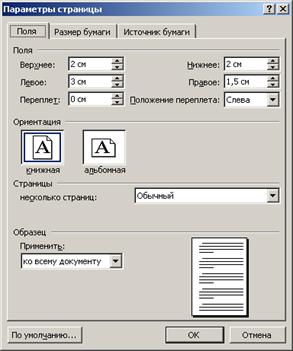
|
| а | б |
Рисунок 1.1 – Диалоговое окно Параметры страницы:
а – вкладка Размер бумаги;
б – вкладка Поля.
Следует отметить к какой части документа относятся избранные параметры, выбрав нужное значение в поле Применить: Ко всему документу (параметры используются в всем документе), До конца документа (параметры используются для той части документа, которая расположена ниже курсора).
Установить поля страницы можно также с помощью координатных линеек в режиме Разметка страниц. В этом режиме на экране присутствуют и вертикальная, и горизонтальная координатные линейки. На координатных линейках поля страницы обозначены серым цветом. Необходимо установить указатель мыши на границу серого и белого участка (он будет иметь вид двунаправленной стрелки) и перетянуть ее в нужное место.
– Конец работы –
Эта тема принадлежит разделу:
ОФОРМЛЕНИЕ ДОКУМЕНТА MS WORD
ОФОРМЛЕНИЕ ДОКУМЕНТА MS WORD... Цель работы разработка внешнего вида страницы параметры колонтитулы номера страниц разрывы печать и...
Если Вам нужно дополнительный материал на эту тему, или Вы не нашли то, что искали, рекомендуем воспользоваться поиском по нашей базе работ: Параметры страницы
Что будем делать с полученным материалом:
Если этот материал оказался полезным ля Вас, Вы можете сохранить его на свою страничку в социальных сетях:
| Твитнуть |
Хотите получать на электронную почту самые свежие новости?







Новости и инфо для студентов